Drehen einer Komponente
Drehen einer Komponente durch Ziehen:
Klicken Sie mit der rechten Maustaste, und ziehen Sie die Komponente.
Die Komponente wird innerhalb ihrer Freiheitsgrade gedreht.
 Um dieses Verhalten zu verhindern, deaktivieren Sie Komponenten durch Ziehen verschieben in Baugruppenoptionen.
Um dieses Verhalten zu verhindern, deaktivieren Sie Komponenten durch Ziehen verschieben in Baugruppenoptionen.
Drehen einer Komponente mit einer Triade: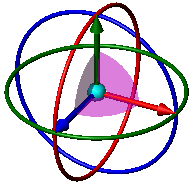
Klicken Sie mit der rechten Maustaste auf eine Komponente, und wählen Sie Mit Triade verschieben.
Wählen Sie einen Ring aus, und ziehen Sie ihn. Außerdem stehen folgende neue Funktionen zur Verfügung:
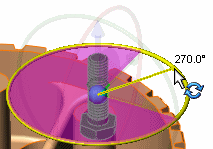
Um in vordefinierten Inkrementen zu drehen, klicken Sie mit der rechten Maustaste auf den ausgewählten Ring, und wählen Sie Um 90° drehen oder Um 180° drehen.
Um bestimmte Inkremente einzugeben, klicken Sie mit der rechten Maustaste auf die Mitte der Kugel, und wählen Sie Drehfeld Delta XYZ anzeigen.
Klicken Sie im Grafikbereich, um die Triade auszuschalten.
|

|
Triade verschieben oder ausrichten:
Ziehen Sie die Kugel in der Mitte, um die Triade frei zu ziehen. Alt + Ziehen Sie die Kugel in der Mitte oder einen Arm, und legen Sie ihn auf einer Kante oder Fläche ab, um die Triade auf die Kante oder Fläche auszurichten. Klicken Sie mit der rechten Maustaste auf die Kugel im Zentrum, und wählen Sie Ausrichten auf, Auf Komponentenursprung ausrichten oder Mit Baugruppenursprung ausrichten. |
Drehen einer Komponente mit dem PropertyManager:
-
Klicken Sie auf Komponente drehen  (Baugruppen-Symbolleiste) oder auf Extras, Komponente, Drehen.
(Baugruppen-Symbolleiste) oder auf Extras, Komponente, Drehen.
Der PropertyManager Komponente drehen wird eingeblendet, und der Cursor ändert sich zu  .
.
Wählen Sie eine oder mehrere Komponenten im Grafikbereich aus.
Wählen Sie ein Element aus der Liste Drehen  aus, um die Komponenten auf eine der folgenden Arten zu drehen:
aus, um die Komponenten auf eine der folgenden Arten zu drehen:
Freies Ziehen - Wählen Sie eine Komponente aus, und ziehen Sie sie in eine beliebige Richtung.
Um Element - Wählen Sie eine Linie, Kante oder Achse aus, und ziehen Sie dann die Komponente um das ausgewählte Element.
Um Delta XYZ - Geben Sie im PropertyManager einen X-, Y- oder Z-Wert ein, und klicken Sie auf Anwenden. Die Komponente wird um die Baugruppenachsen verschoben, und zwar um den von Ihnen angegebenen Winkel.
Sie können eine oder mehrere Komponenten nacheinander drehen; das Werkzeug bleibt aktiv, bis Sie erneut darauf klicken oder ein anderes Werkzeug auswählen.
Wählen Sie unter Erweiterte Optionen die Option Diese Konfiguration aus, um die Drehung der Komponenten nur auf die aktive Komponente anzuwenden.
Wenn Sie fertig sind, klicken Sie auf  oder erneut auf das Werkzeug Komponente drehen
oder erneut auf das Werkzeug Komponente drehen  .
.
ANMERKUNG:
Eine Komponente, deren Position fixiert oder voll definiert ist, kann nicht gedreht werden.
Eine Komponente kann nur innerhalb der Freiheitsgrade gedreht werden, die von ihren Verknüpfungen ermöglicht werden.
Siehe auch
Kollisionsprüfung
Dynamischer Abstand
Physikalische Dynamik
PropertyManager für Baugruppe